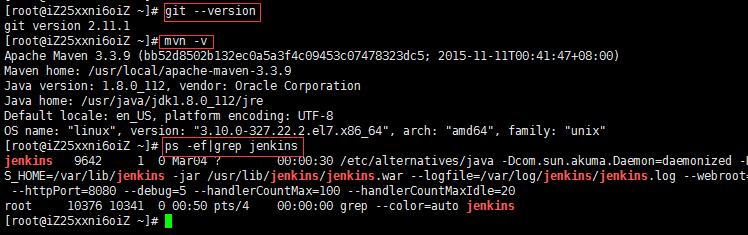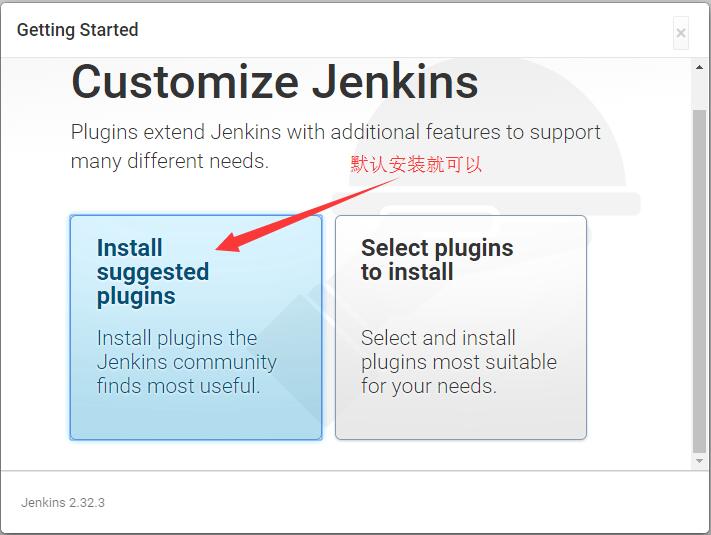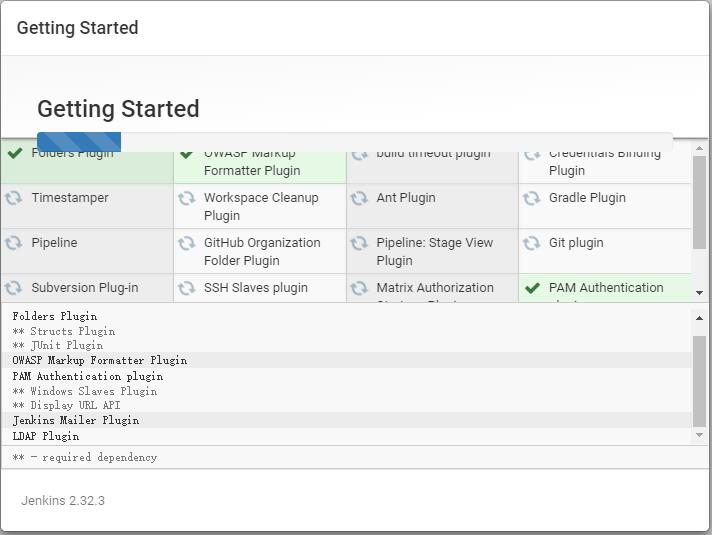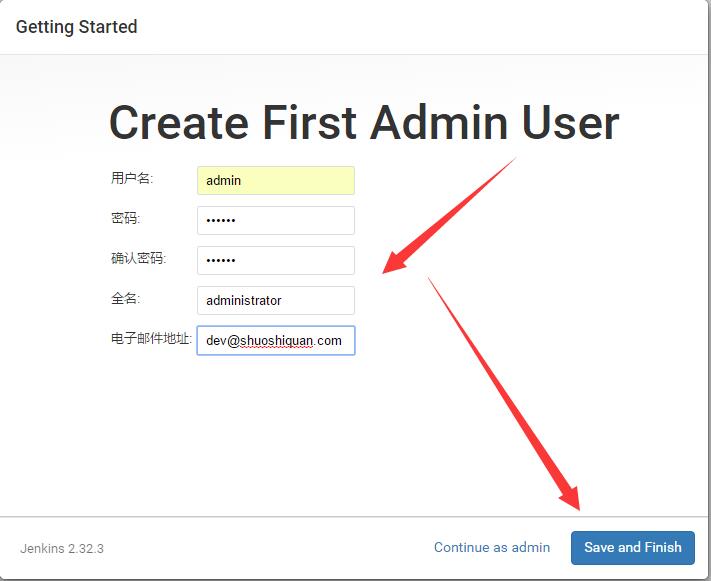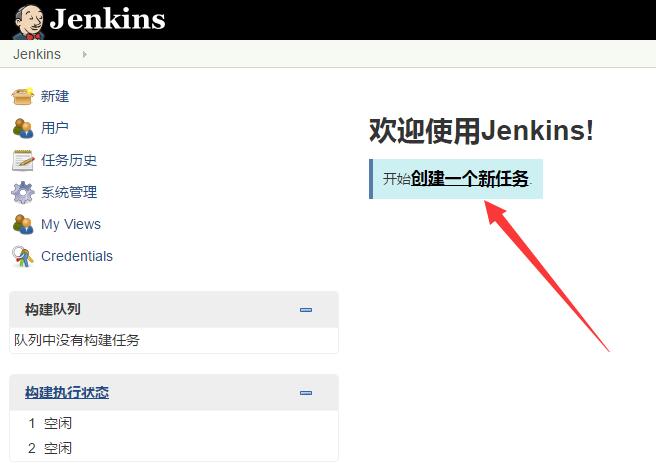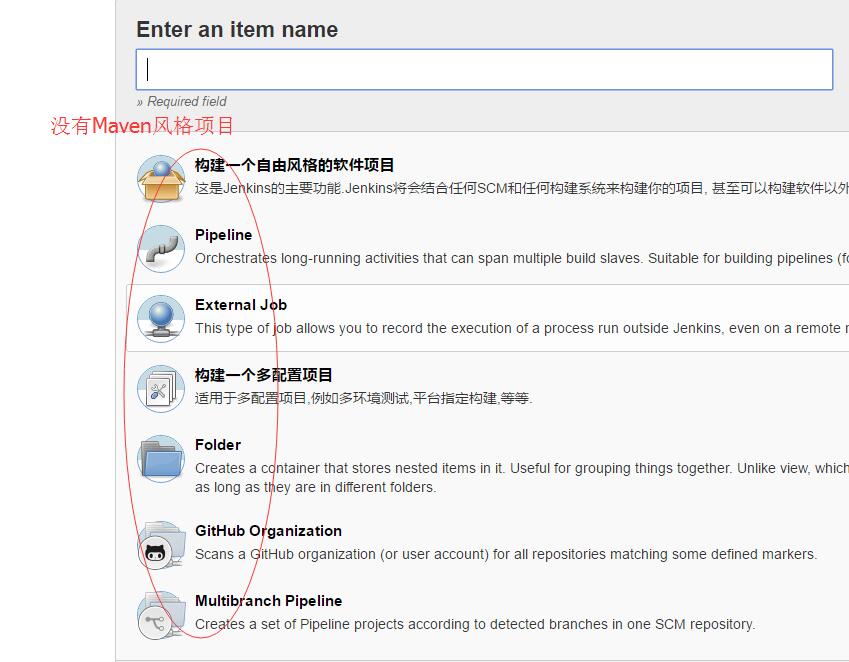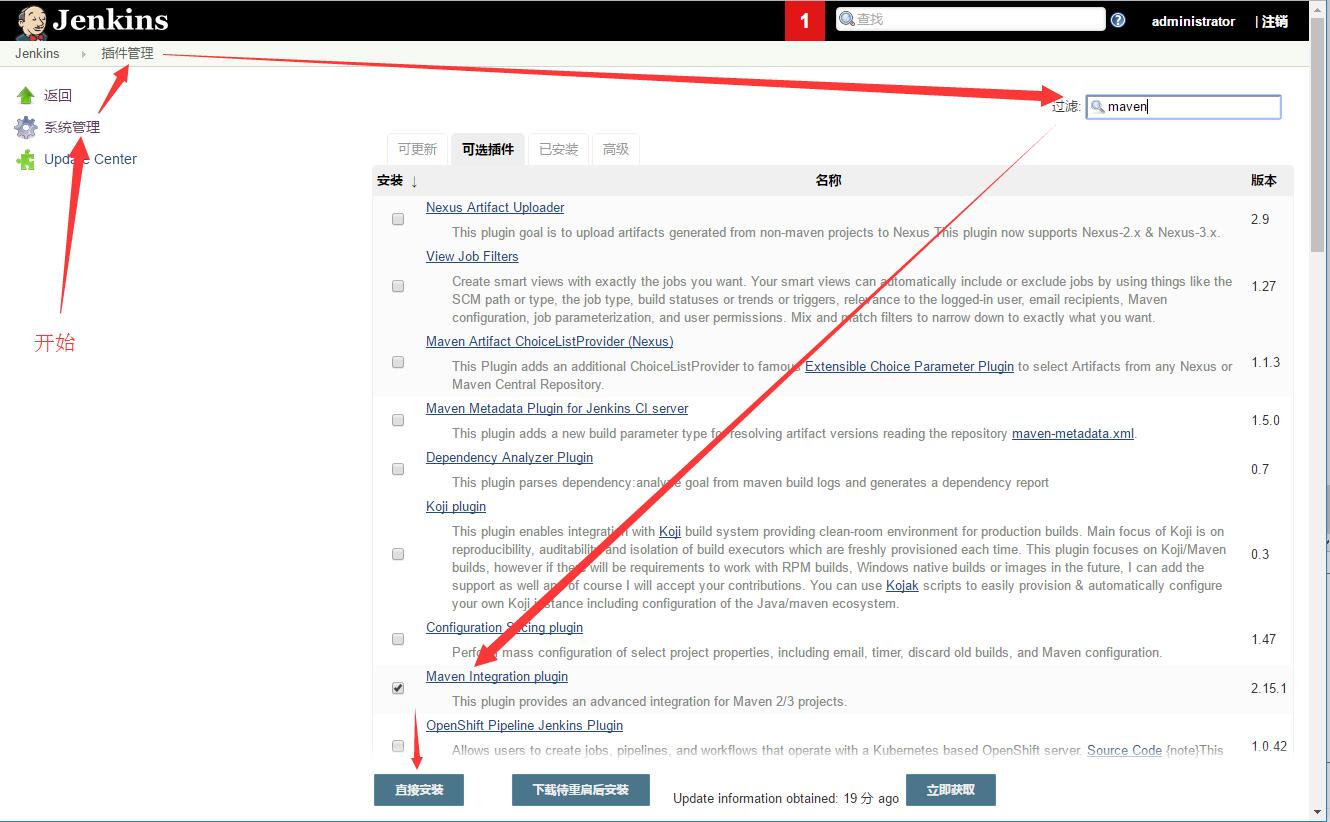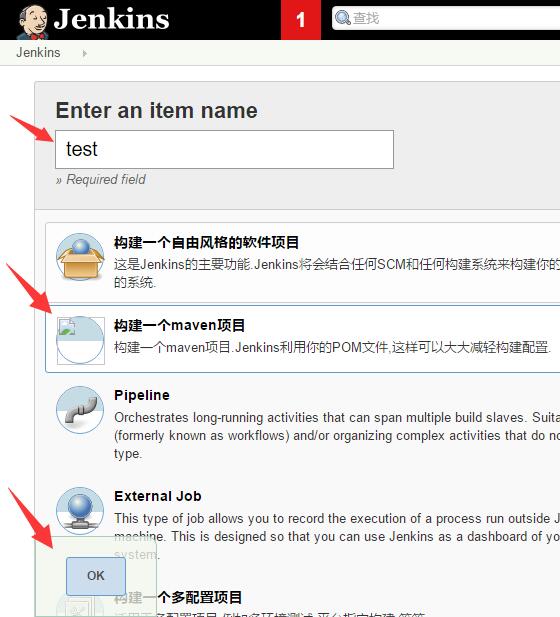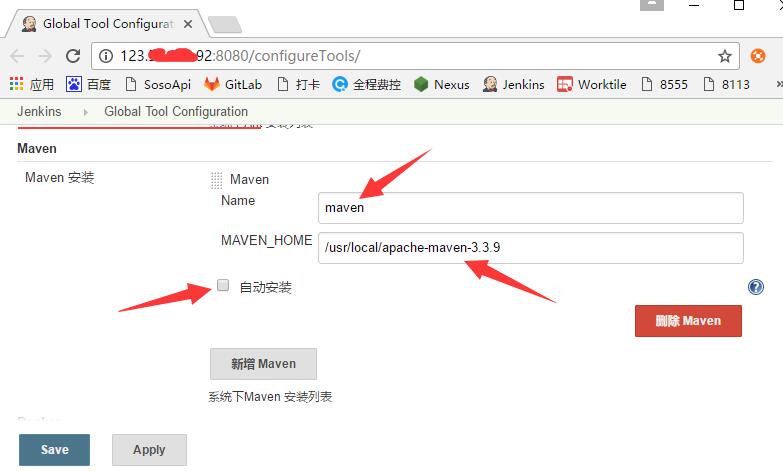最近听朋友说在安装和使用Jenkins时遇到了各种问题,今天索性把服务器回了零,从头到尾安一遍Jenkins
阿里云空服务器环境:
[root@iZ25xxni6oiZ ~]# rpm -qa | grep centos-release
centos-release-7-2.1511.el7.centos.2.10.x86_64要想使用Jenkins,至少要安装以下四个程序:Java、Git、Maven、Jenkins
<<<<<<<<<<<<<<<<<<<<<<< 第一步:安装Java >>>>>>>>>>>>>>>>>>>>>
我们首先安装Java,Java配置变量容易出错,可使用http://blog.csdn.net/wangfei0904306/article/details/53980646中的方法,直接安装即可,安装完成后运行命令 java -version 查看,确保安装正确。
<<<<<<<<<<<<<<<< 第二步:安装Git、Maven、Jenkins >>>>>>>>>>>>>
然后我们安装 Git、Maven、Jenkins 这里我已经把三者的安装都写进了一个shell文件,OneKeyInstallJenkins.sh
1. 下载 OneKeyInstallJenkins.sh 并复制到服务器的 /root 目录(或任意目录自己记住);
2. 添加权限 chmod +x OneKeyInstallJenkins.sh
3. 运行 ./OneKeyInstallJenkins.sh,耐心等待
4. 安装完成,复制下Jenkins启动密码
5. 运行 git --version, mvn -v, ps -ef|grep jenkins查看是否安装成功
<<<<<<<<<<<<<<<<<<<< 第三步:Jenkins启动 >>>>>>>>>>>>>>>>>>>
1. 浏览器打开 yourip:8080 (注意8080端口是否已经打开) ,箭头处粘贴上面复制的密码,continue
2. 在打开的选择插件页面,选择左侧的默认安装
3. 等待插件安装完成
这一步中若出现错误插件安装失败,可后台重启Jenkins然后重试
4. 填写用户名等,保存并结束
<<<<<<<<<<<<<<<<<<<< 第四步:Jenkins设置 >>>>>>>>>>>>>>>>>>>
可以发现,此时已经进入到正常的Jenkins使用界面
我们点击“创建一个新任务”,发现竟然没有Maven项目,这是为什么呢?如下图:
解决办法也很简单,进入》系统管理》插件管理,在可选插件里搜索maven,选中Maven Integration plugin并直接安装
安装完成后,再创建新任务,发现Maven项目已经有了,输入任务名,选中Maven项目,点OK创建新任务
<<<<<<<<<<<<<<<< 插一步:Jenkins配置Git和Maven >>>>>>>>>>>>>>>>
这里有很重要的一步就是配置Git和Maven
进入 》系统管理 》Global Tool Configuration
Git默认已经配置好了
Maven配置如下:
<<<<<<<<<<<<<<<<<<<< 第五步:Jenkins配置任务 >>>>>>>>>>>>>>>>>>>
进入上面生成的test项目的配置界面,项目下的具体工程在github上https://github.com/up1/maven_java_web_example
1.输入项目名称
2.源码管理选择Git
项目源码地址Repository URL为GitHub上 https://github.com/up1/maven_java_web_example 的地址,分支为master
Repository URL: https://github.com/up1/maven_java_web_example.git
Branch Specifier (blank for 'any'):*/master
3.Git每次有更新时触发
4.指定pom文件、输入mvn命令(指定端口和Tomcat启动)
Root POM: pom.xml
Goals and options: clean package -Dmaven.tomcat.port=8082 tomcat7:run
<<<<<<<<<<<<<<<<<<<< 第六步:构建和测试 >>>>>>>>>>>>>>>>>>>
配置保存后,点击立即构建,若出现如下图所示界面,则构建成功
一直有进度环是因为直接启动了Tomcat
打开网址: yourip:8082/api/hello (此处要确保8082端口已经打开),如下图则说明构建完成,测试成功